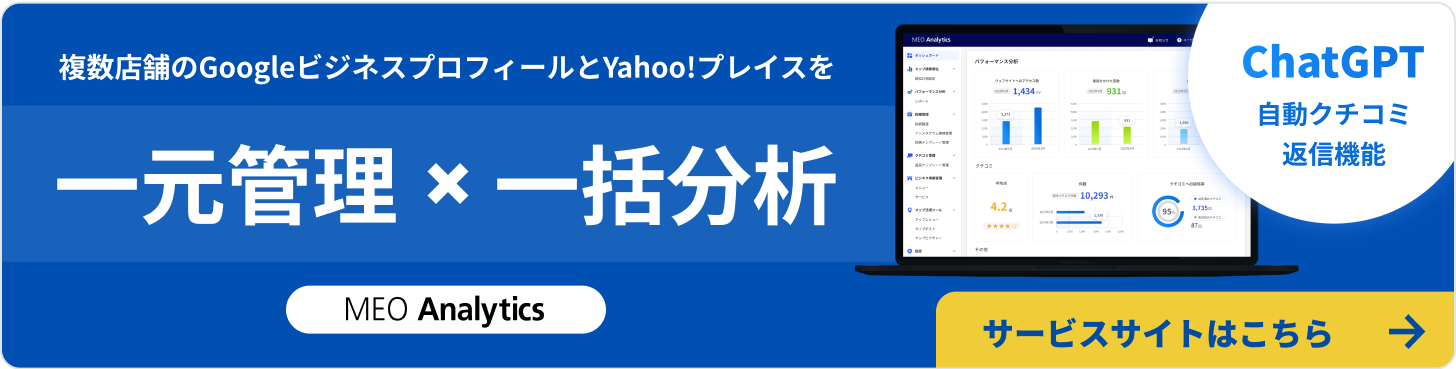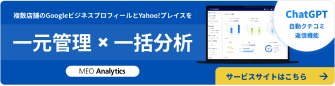Googleビジネスプロフィールの「商品」機能とは
Googleビジネスプロフィールの「商品」機能とは、Googleマップ上の店舗ページに商品ページへのリンクを表示させ、商品ページを表示させる機能です。
オーナー認証が済んでいるGoogleビジネスプロフィールの管理権限を持つ方だけが「商品」機能を利用できます。Googleビジネスプロフィールで「商品」を登録すると、登録内容をGoogleが審査し、承認されればGoogleマップ上の店舗ページに商品ページへのリンクが表示されます。
ユーザーが商品ページへのリンクをクリックすると、商品ページが表示される仕組みです。
商品機能一覧
「商品」機能を使って商品を登録する際に設定できる項目は、商品の写真・商品/サービス名・カテゴリ・商品価格・商品の説明・商品の詳細URLの6つです。
商品の写真・商品/サービス名・カテゴリの3つは必須項目ですが、商品価格・商品の説明・商品の詳細URLについては省略することもできます。
| 項目 | 必須/任意 |
|---|---|
| 商品の写真 | 必須 |
| 商品/サービス名 | 必須 |
| カテゴリ | 必須 |
| 商品価格 | 任意 |
| 商品の説明 | 任意 |
| 商品の詳細URL | 任意 |
商品が表示される場所
Googleビジネスプロフィールの「商品」機能で登録した商品が表示される場所は、ユーザーがローカル検索をおこなった際に表示されるローカルパックに、表示された店舗をクリックした際に表示される店舗ページの下の部分です。
Googleマップに表示される店舗の場所を示すアイコンをクリックした際に、表示される店舗ページにも表示されます。
また、ローカル検索ではなくユーザーがビジネス名で検索した、検索画面の右に表示されるナレッジパネルの下にも表示されます。
表示されるのは商品ページではなく、商品の画像と商品名、簡易的な説明が表示されたサムネイル画像です。ユーザーが画像をクリックすることで、商品ページが表示されます。
Googleビジネスプロフィールで「商品」を登録する手順
Googleビジネスプロフィールで「商品」を登録する手順は、以下の通りです。
- Googleビジネスプロフィールにログイン
- 「商品を編集」ボタンをクリックする
- 商品写真を登録する
- 商品名(サービス名)・カテゴリー名を登録する
- 価格・説明文を登録する
- URLを登録して公開する
- ステータスの確認
それぞれの手順について詳しく解説します。
Googleビジネスプロフィールにログイン
Googleビジネスプロフィールで「商品」を登録するためには、はじめにGoogleビジネスプロフィールにログインする必要があります。
Googleビジネスプロフィールにアクセスし、画面右上に表示されている「ログイン」をクリックし、Googleアカウントのメールアドレス・パスワードを入力、商品を登録したいビジネス名を入力することで、自店舗のGoogleビジネスプロフィールにログインできます。
ログインする際に使用するGoogleアカウントは、個人のものではなく自店舗のGoogleビジネスプロフィールに紐づけられたGoogleアカウントでなければいけません。そもそもGoogleビジネスプロフィールのオーナー権限がない場合には、先にオーナー権限の変更をおこなってください。
「商品を編集」ボタンをクリックする
Googleビジネスプロフィールにログインしたら、次は「商品を編集」ボタンをクリックします。
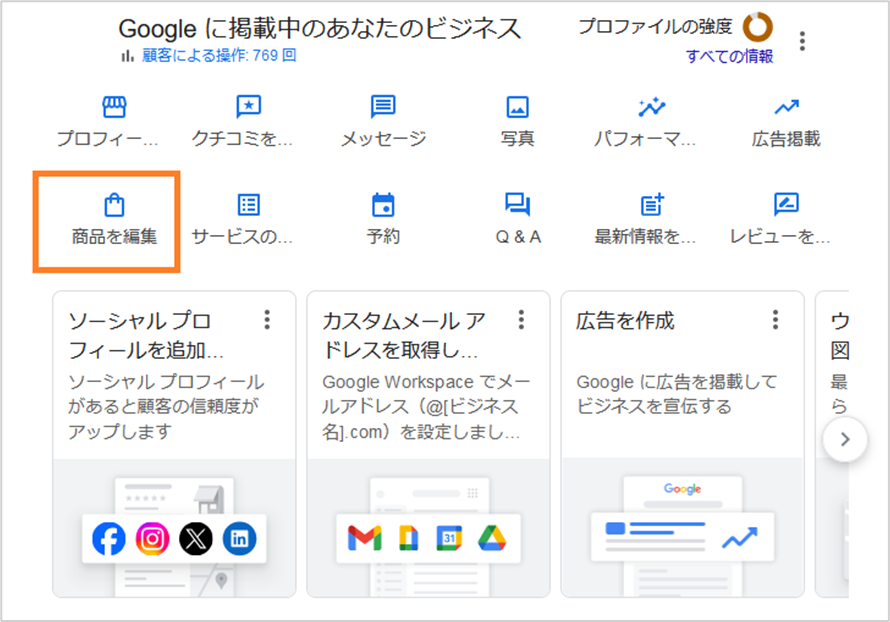
次に、「商品を追加」ボタンをクリックします。
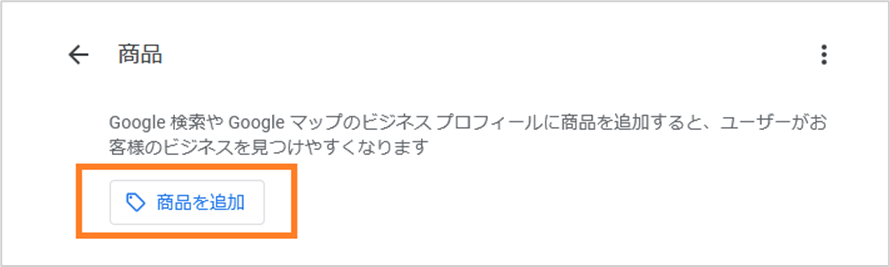
「商品を追加」ボタンをクリックすると、商品の写真・商品/サービス名・カテゴリ・商品価格・商品の説明・商品の詳細URLの、6つの項目が表示された画面が表示されます。
商品写真を登録する
次に、商品写真を登録します。「ここに写真をドラッグするまたは写真を選択」と書かれた四角の枠に写真をドラッグするか、「写真を選択」をクリックして登録したい写真を選び登録します。
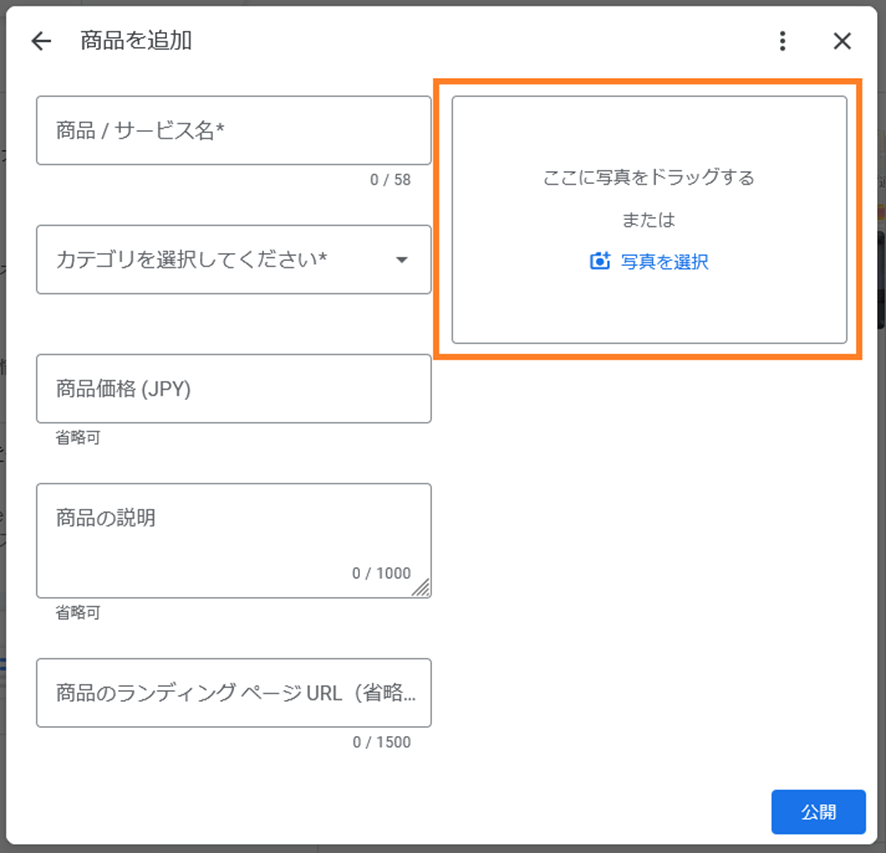
商品写真の登録は必須項目なので、必ず登録しなければいけません。クオリティが低い写真や商品とは関係のない写真、不適切な写真を登録すると、商品の登録が承認されない場合があります。
商品名(サービス名)・カテゴリー名を登録する
次に、商品名(サービス名)・カテゴリー名を登録します。
「商品/サービス名」と書かれた枠内に商品名を記入します。入力できる文字数は、58文字までです。「カテゴリを選択してください」と書かれた枠内の▽ボタンをクリックし、商品に該当するカテゴリを選択します。
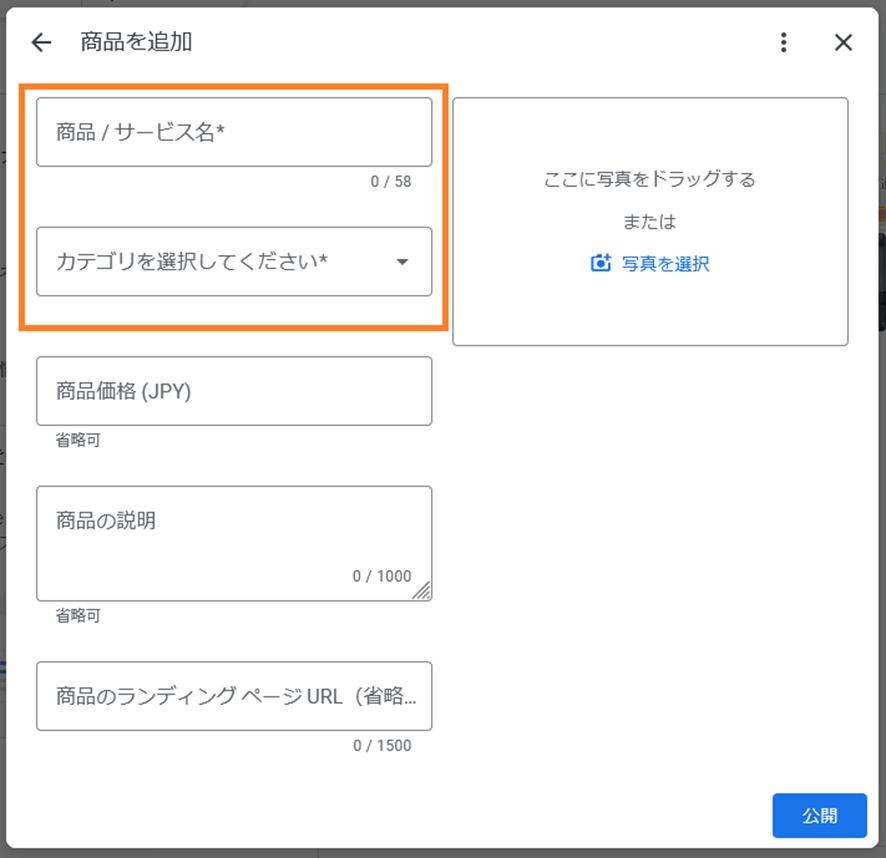
商品名(サービス名)・カテゴリー名はいずれも必須入力項目なので、必ず登録しなければいけません。
価格・説明文を登録する
次に、価格・説明文を登録します。
「商品価格(JPY)」と書かれた枠内に、商品の価格を入力し、「商品の説明」と書かれた枠内に、商品の説明文を記入します。入力できる文字数は1,000文字までです。価格・説明文はどちらも省略することができます。
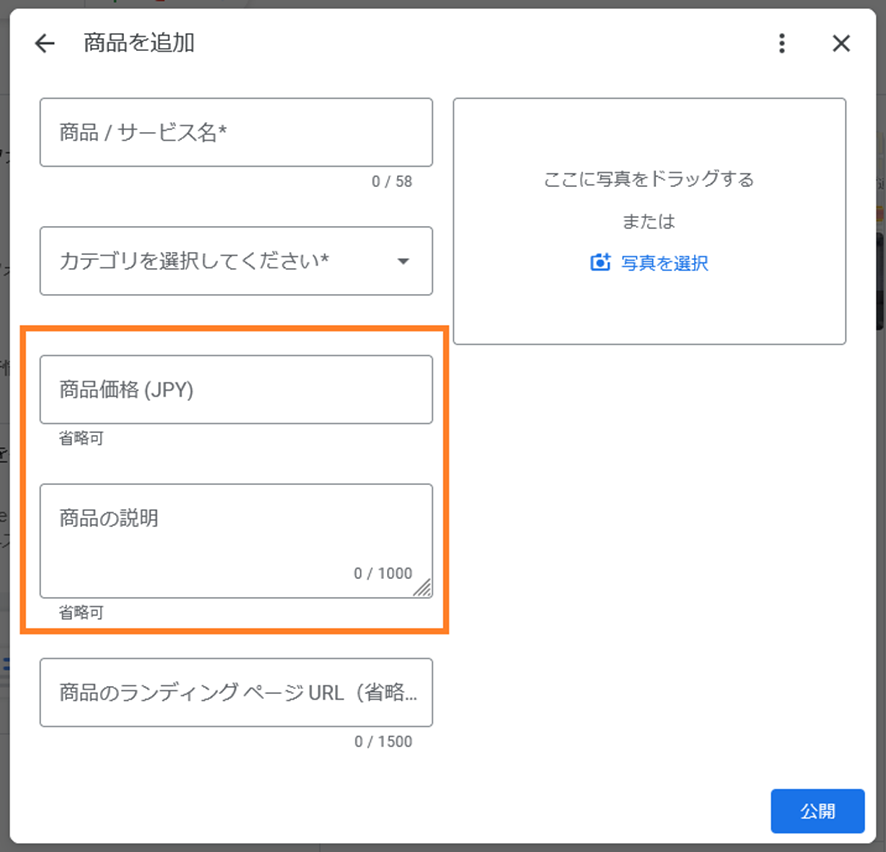
URLを登録して公開する
次に、URLを登録します。「ボタンの追加(省略可)」と書かれた枠内の▽ボタンをクリックし、URLを登録します。
自社WEBサイトの商品ページやランディングページのURLを登録するケースが一般的です。尚、商品に関係のないURLを登録することは禁止されています。
また、URLの登録は必須項目ではないので省略ができます。
最後に、「公開」をクリックして完了です。
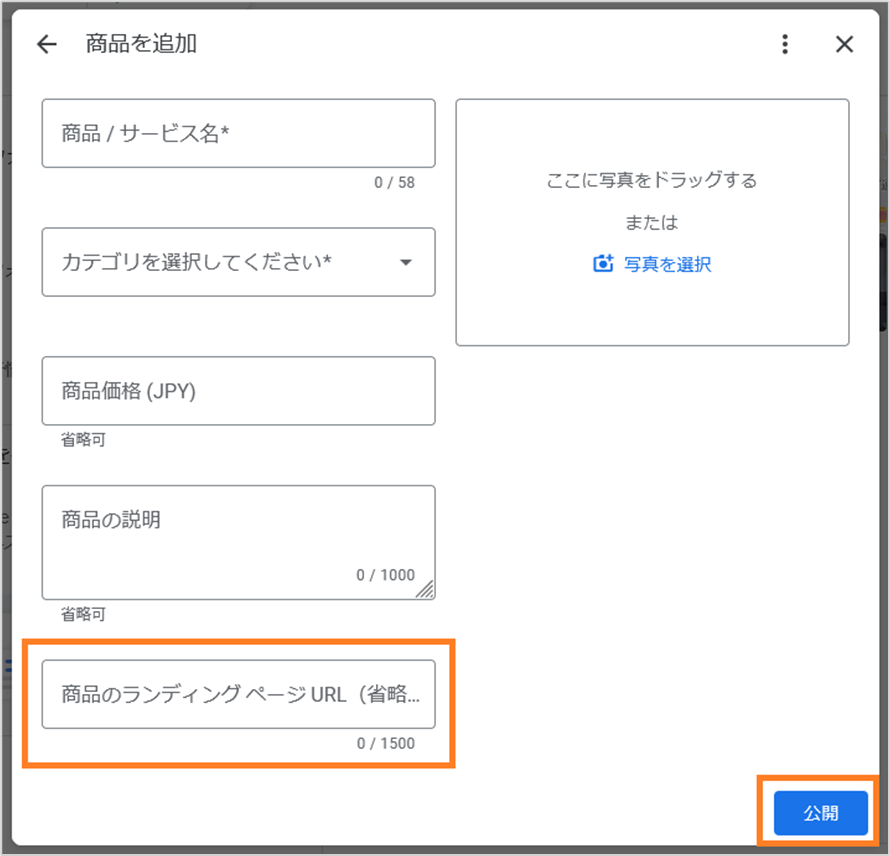
ステータスの確認
最後に、ステータスを確認します。Googleビジネスプロフィールにおける商品の登録は、登録した内容をGoogleが審査し、承認された場合に登録した内容が表示される仕組みです。
投稿のステータスが「公開中」の場合、投稿した商品はGoogle検索とGoogleマップに公開されています。
投稿のステータスが「保留中」の場合は、Google側が登録した商品の審査をおこなっているか、Googleビジネスプロフィールのオーナー確認をおこなっている状況で、投稿した商品は公開されていません。
投稿のステータスが「不承認」の場合は、登録した商品が何らかの理由で承認されていません。どのような理由で承認されなかったのか、どのコンテンツポリシーに違反しているのかは、ステータスの横にある疑問符アイコンから確認できます。
登録した内容がGoogleの「商品データ仕様」もしくは「ショッピング ポリシー」に違反していると判断された場合、「商品に警告」「不承認」「公開の制限」「停止措置」のいずれかが適用され、商品が表示されなくなります。
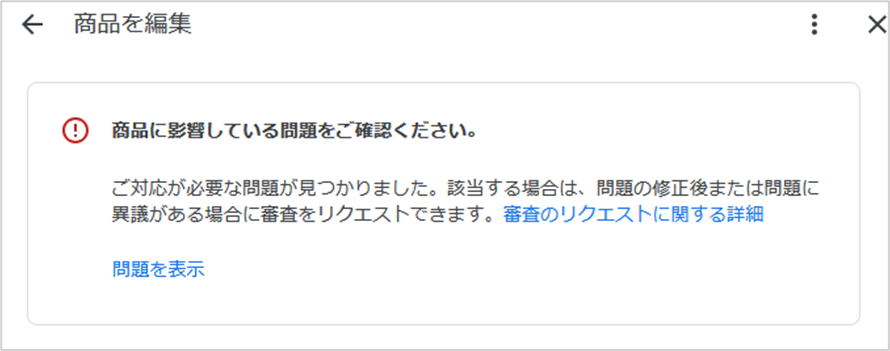
Googleビジネスプロフィールに商品の項目が表示されない理由
Googleビジネスプロフィールの「商品」機能が利用できるかどうかは、設定しているカテゴリによって異なります。
商品の項目がビジネスプロフィールマネージャーのメニューに表示されない場合は、登録カテゴリを変更するか、サブカテゴリを追加して商品を使えるカテゴリを選択する必要があります。
ただし、Googleビジネスプロフィールカテゴリは検索順位に影響するため、自社のビジネスと関連性が低いカテゴリや無関係なカテゴリを選んだ場合は、Googleマップ内での検索ランキングが低下する可能性があります。
そのため、カテゴリ変更が難しい場合は「投稿機能」を使って商品をアピールしたり、商品の写真を定期的にアップロードしてユーザーに取り扱い商品を認知させるようにしましょう。
Googleビジネスプロフィールで「商品」を登録するメリット
Googleビジネスプロフィールで「商品」を登録するメリットは、以下の2つです。
- ユーザーに自社の商品をアピールできる
- 商品の購入に繋がる可能性がある
それぞれのメリットについて詳しく解説します。
ユーザーに自社の商品をアピールできる
Googleビジネスプロフィールで「商品」を登録する1つ目のメリットは、ユーザーに自社の商品をアピールできることです。
Googleビジネスプロフィールで「商品」を登録していない場合、ローカル検索をおこない来店する店舗を検討しているユーザーは、Googleマップには自店舗の名称や住所、電話番号などの基本的な情報しか分かりません。
ユーザーが店舗について何も知らない場合には、どのような商品を販売しているのか分からないということです。
事前にGoogleビジネスプロフィールで「商品」を登録しておけば、ローカル検索をおこなったユーザーに対してどのような商品を販売しているのか、いくらで販売しているのかを紹介でき、他の店舗との違いをアピールできます。
商品の購入に繋がる可能性がある
Googleビジネスプロフィールで「商品」を登録する2つ目のメリットは、商品の購入に繋がる可能性があることです。
Googleビジネスプロフィールの「商品」登録機能では、ユーザーに対して商品を紹介するだけでなく、商品購入ページへのURLを設置することもできます。
オンライン販売にも対応している商品を販売している店舗の場合、「商品」を登録しておくことで、商品の購入に繋がる可能性があります。
Googleビジネスプロフィールで「商品」登録時の注意点
Googleビジネスプロフィールで「商品」を登録する際の注意点は、以下の4つです。
- 商品登録にはオーナー認証が済んでいる必要がある
- ガイドラインに違反した商品を送信すると登録した商品全体が削除される可能性がある
- 登録できない商品がある
- ビジネスプロフィールが停止した場合は全ての商品が不承認になる
それぞれの注意点について詳しく解説します。
商品登録にはオーナー認証が済んでいる必要がある
Googleビジネスプロフィールで「商品」を登録する際の1つ目の注意点は、商品登録にはオーナー認証が済んでいる必要があります。
Googleビジネスプロフィール「商品」登録機能は、誰にでも利用できる機能ではありません。
Googleビジネスプロフィールのオーナー及びオーナーから編集権限を付与された方だけが、「商品」登録機能を利用できます。つまり、Googleビジネスプロフィールのオーナー認証が済んでいない場合、「商品」登録機能は利用できないということです。
まだオーナー認証が済んでいない場合には、先にオーナー認証をおこないましょう。
ガイドラインに違反した商品を送信すると登録した商品全体が削除される可能性がある
Googleビジネスプロフィールで「商品」を登録する際の2つ目の注意点は、ガイドラインに違反した商品を送信すると登録した商品全体が削除される可能性があることです。
前述したようにGoogleは規制対象のカテゴリに該当する商品の登録を禁止しており、ガイドラインに違反した商品を送信すると、違反した商品だけでなく登録した商品全体が削除される可能性があります。
登録できない商品がある
Googleビジネスプロフィールで「商品」を登録する際の3つ目の注意点は、一部のカテゴリに属する商品は登録ができないことです。
Googleは、アルコールや薬、タバコなど、規制対象のカテゴリに該当する商品の登録を禁止しています。特にお金や健康などユーザーの安全性に関わる商品に関しては殆ど禁止されています。
禁止されているカテゴリに関する商品を登録した場合は、商品が不承認となりGoogleビジネスプロフィールに反映されません。
以下のガイドを事前に確認した上で、商品を登録するようにしましょう。
商品エディタで送信する商品は、ショッピング広告のポリシーを遵守している必要があります。
商品エディタと商品カタログについて「Googleビジネスプロフィールヘルプ」
アルコール、タバコ関連商品、ギャンブル、金融サービス、医薬品、未承認のサプリメント、健康機器、医療機器といった規制対象の商品やサービスに関連するコンテンツは禁止されています。
Google のポリシーに違反する商品を送信すると、違反していない商品を含む商品カタログ全体が削除される場合があります。
ビジネスプロフィールが停止した場合は全ての商品が不承認になる
Googleビジネスプロフィールで「商品」を登録する際の3つ目の注意点は、Googleビジネスプロフィールが停止した場合は全ての商品が不承認になることです。
自社がGoogleビジネスプロフィールのオーナーだと認められている場合にのみ、Googleビジネスプロフィールに登録した「商品」が表示されます。
なんらかの項目でGoogleのガイドラインに違反した場合には、Googleビジネスプロフィールが停止され、すでに登録したすべての商品が不承認になります。ビジネスプロフィールが停止した場合には、早急に対応することをオススメします。
まとめ
今回は、Googleビジネスプロフィールの「商品」機能について解説しました。
Googleビジネスプロフィールで「商品」を登録するメリットと登録時の注意点は、以下の通りです。
| 登録するメリット | ・ユーザーに自社の商品をアピールできる ・商品の購入に繋がる可能性がある |
| 登録時の注意点 | ・商品登録にはオーナー認証が済んでいる必要がある ・一部のカテゴリは商品登録ができない ・ガイドラインに違反した商品を送信すると登録した商品全体が削除される可能性がある ・登録できない商品がある ・ビジネスプロフィールが停止した場合は全ての商品が不承認になる |
本記事で解説した「商品」を登録する手順を参考に、Googleビジネスプロフィールで商品の登録をおこなってみましょう。